新硬盘装win11怎么分区 win11系统如何分区硬盘
更新时间:2024-07-16 17:54:23作者:xiaoliu
随着Windows 11系统的发布,许多用户迫不及待地想要将其安装到新的硬盘上,在进行新硬盘装Win11之前,我们需要了解如何正确地分区硬盘。分区是将硬盘划分为不同的逻辑部分,使操作系统和文件能够有序地存储和管理。Win11系统如何分区硬盘呢?在本文中我们将为您详细介绍Win11系统分区的方法和步骤。无论您是新手还是有经验的用户,都能从中受益并成功地完成硬盘的分区工作。让我们一起来看看吧!
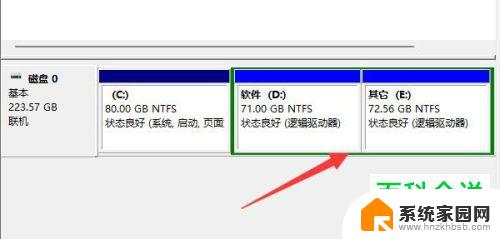
win11系统如何分区硬盘
1、首先在win11系统桌面找到此电脑图标,鼠标右键点击它。选择管理。
2、在打开的计算机管理窗口,点击磁盘管理打开。
3、然后用鼠标右键选择要分区的磁盘c盘,选择压缩卷打开。
4、此时能够得出压缩空间的数值,然后输入需要的压缩空间,点击压缩。
5、提示压缩完成后,系统磁盘会有一个未分配的分区。鼠标选中后右键,打开新建简单卷。
6、根据新建简单卷向导,点击下一步继续。
7、磁盘格式要选择为NTFS。
8、等待分区完成,再进入到此电脑磁盘管理器。就可以看到刚才新建的磁盘分区了。
以上就是新硬盘装win11如何分区的全部内容,如果你也遇到了同样的情况,可以参照小编的方法来处理,希望对大家有所帮助。
新硬盘装win11怎么分区 win11系统如何分区硬盘相关教程
- win11 硬盘分区 win11分区硬盘的方法
- 戴尔笔记本分盘怎么分win11 Win11系统磁盘分区步骤详解
- win11系统分盘方法 win10系统磁盘分区步骤
- win11删除磁盘分区 win11删除磁盘恢复分区的方法
- win11新电脑怎么分区 Windows11新电脑分区方法详解
- win11c盘剩下300多g无法分区了怎么办 win11分区c盘压缩只能一点问题如何解决
- 新笔记本电脑分区win11 Windows11新电脑分区步骤及方法详解
- win11一个c盘要分区吗 新购买的笔记本为什么只有一个C盘
- win11系统怎么增加盘符 win11如何更改硬盘驱动器的盘符
- 新电脑win11只有c盘 Win11新电脑为什么只有一个C盘和如何分区
- win11l图片打不开 Win11 24H2升级后无法打开图片怎么办
- win11自动关闭网络 Win11 WiFi总是掉线怎么办
- win11任务栏显示右侧 Win11任务栏靠右对齐方法
- 如何打开win11共享联机服务 Win11轻松共享文件方法
- win11共享完 其他电脑无法访问 Win11 24H2共享文档NAS无法进入解决方法
- win11输入法右下角怎么隐藏 win11怎么隐藏右下角输入法
win11系统教程推荐
- 1 win11l图片打不开 Win11 24H2升级后无法打开图片怎么办
- 2 win11共享完 其他电脑无法访问 Win11 24H2共享文档NAS无法进入解决方法
- 3 win11开启smb文件共享 Win11文件夹共享设置步骤
- 4 win11有桌面便签事项 Win11便签如何添加桌面快捷方式
- 5 win11找不到网络共享 win11网络连接图标不见了怎么办
- 6 win11添加蓝牙无法连接 win11蓝牙无法连接怎么排除故障
- 7 win11日历上面的通知栏如何关闭 Win11通知和行为中心关闭技巧
- 8 win11不能录制系统声音 win11无法录制声音解决方法
- 9 win11截图截图快捷键 win11截图的六种方法详解
- 10 win11怎么发送桌面 Win11共享文件夹的详细教程